除了常见的图文即时通信,还有实时音视频通信,比如一对一的音频通话、一对一的视频通话等等,此时可采用WebRTC技术,有关WebRTC的编程开发及其项目实战参见《Android Studio开发实战:从零基础到App上线(第3版)》的第20章“20.2 给App集成WebRTC”。
但是一对多的在线直播采用WebRTC技术就不太合适了,因为WebRTC只管打洞把双方的网络打通,不考虑综合负载。一旦连接WebRTC的设备多起来,整个WebRTC网络就会瘫痪。那么一对多的在线直播就要考虑部署独立的流媒体服务器,通过专门的流媒体传输协议,处理媒体源的音视频格式转换,以及音频流和视频流的数据分发工作。更多详细的FFmpeg开发知识参见《FFmpeg开发实战:从零基础到短视频上线》一书。
一、常见的四种流媒体传输协议对比
常见的流媒体传输协议主要有下面四类:RTSP协议、RTMP协议、SRT协议和RIST协议,关于这四种协议的详细说明参见之前的文章《利用RTMP协议构建电脑与手机的直播Demo》,这里不再赘述。
总的来说,虽然SRT协议出现时间较晚,但是它的直播质量大大优于RTMP协议,今后必将成为国内直播领域主流的流媒体协议。下面就以SRT协议为例,介绍如何通过OBS Studio和SRT Streamer向流媒体服务器做SRT直播推流。
二、电脑端通过OBS Studio进行SRT直播推流
首先启动电脑上的流媒体服务器MediaMTX,具体的操作步骤详见《FFmpeg开发实战:从零基础到短视频上线》一书的“10.2 FFmpeg推流和拉流”,也可参考之前的文章《详解MediaMTX的推拉流》。
接着启动电脑上的直播录制软件OBS Studio,具体的操作步骤详见之前的文章《结合OBS与MediaMTX实现SRT直播推流》。之后让OBS Studio对MediaMTX的srt地址“srt://127.0.0.1:8890?streamid=publish:live”推流,推流过程的OBS Studio录制界面如下图所示。
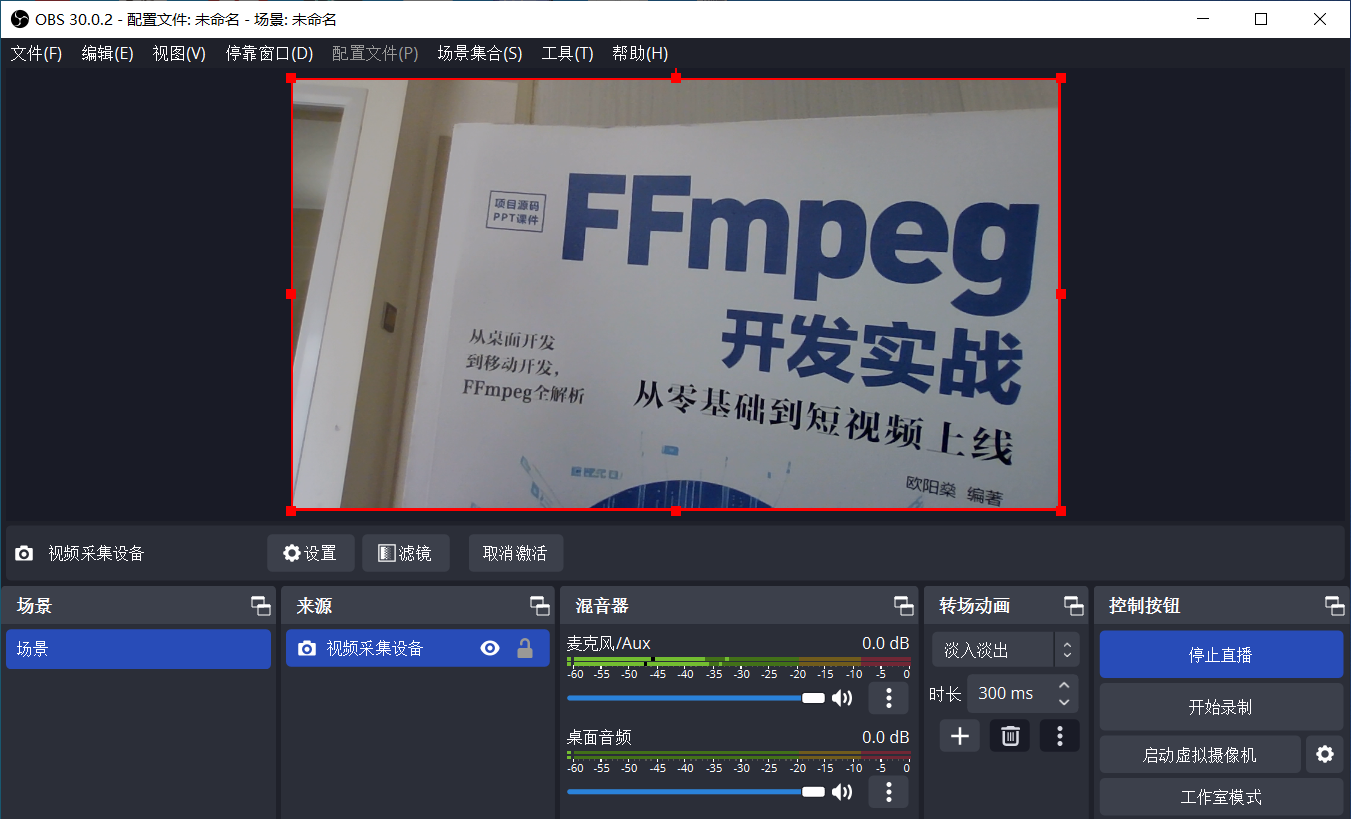
然后启动电脑上的流媒体播放器VLC media player,打开网络串流“srt://127.0.0.1:8890?streamid=read:live”,此时VLC media player的视频播放界面如下图所示。

结合OBS Studio的直播录制画面和VLC media player的直播观看界面,可知通过OBS Studio成功实现了SRT协议的直播功能。
三、手机端通过SRT Streamer进行SRT直播推流
首先启动云服务上的流媒体服务器SRS或者ZLMediaKit,在云服务器上部署和启动SRS或者ZLMediaKit比较麻烦,三言两语说不清楚。如果大家想弄明白如何在云服务器上操作SRS或者ZLMediaKit,可在京东自营购买《FFmpeg开发实战:从零基础到短视频上线》一书,联系作者咨询这两个流媒体服务器在云服务器上的详细运行过程。
接着启动手机上的直播录制软件SRT Streamer,具体的操作步骤详见之前的文章《使用SRT Streamer开启APP直播推流》。SRT Streamer启动后,点击屏幕下方的“Start Live”按钮,让SRT Streamer对ZLMediaKit的srt地址“srt://124.xxx.xxx.xxx:9000?streamid=#!::r=live/test,m=publish”推流,推流过程的SRT Streamer录制界面如下图所示。

观察华为云上的ZLMediaKit日志如下,可见SRT Streamer正在向后端的流媒体服务器推送直播流:
然后启动电脑上的流媒体播放器VLC media player,打开网络串流“srt://124.xxx.xxx.xxx:9000?streamid=#!::r=live/test,m=request”,此时VLC media player的视频播放界面如下图所示。

观察华为云上的ZLMediaKit日志如下,可见VLC media player正在从后端的流媒体服务器拉取直播流:
结合SRT Streamer直播录制画面和VLC media player的直播观看界面,可知通过SRT Streamer成功实现了SRT协议的直播功能。
更多详细的FFmpeg开发知识参见
1.本站内容仅供参考,不作为任何法律依据。用户在使用本站内容时,应自行判断其真实性、准确性和完整性,并承担相应风险。
2.本站部分内容来源于互联网,仅用于交流学习研究知识,若侵犯了您的合法权益,请及时邮件或站内私信与本站联系,我们将尽快予以处理。
3.本文采用知识共享 署名4.0国际许可协议 [BY-NC-SA] 进行授权
4.根据《计算机软件保护条例》第十七条规定“为了学习和研究软件内含的设计思想和原理,通过安装、显示、传输或者存储软件等方式使用软件的,可以不经软件著作权人许可,不向其支付报酬。”您需知晓本站所有内容资源均来源于网络,仅供用户交流学习与研究使用,版权归属原版权方所有,版权争议与本站无关,用户本人下载后不能用作商业或非法用途,需在24个小时之内从您的电脑中彻底删除上述内容,否则后果均由用户承担责任;如果您访问和下载此文件,表示您同意只将此文件用于参考、学习而非其他用途,否则一切后果请您自行承担,如果您喜欢该程序,请支持正版软件,购买注册,得到更好的正版服务。
5.本站是非经营性个人站点,所有软件信息均来自网络,所有资源仅供学习参考研究目的,并不贩卖软件,不存在任何商业目的及用途

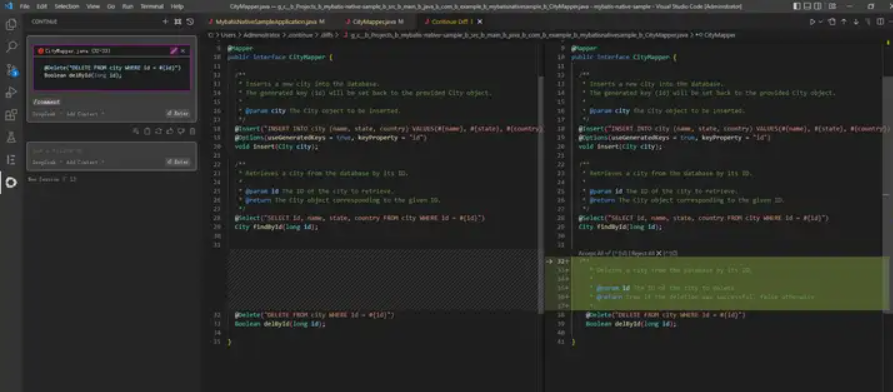
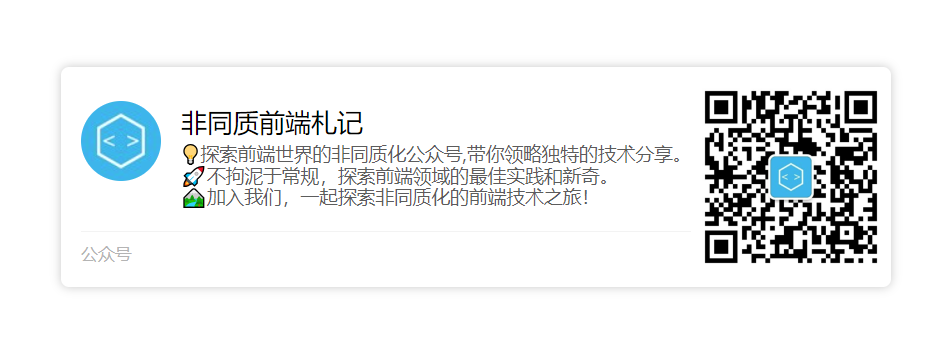

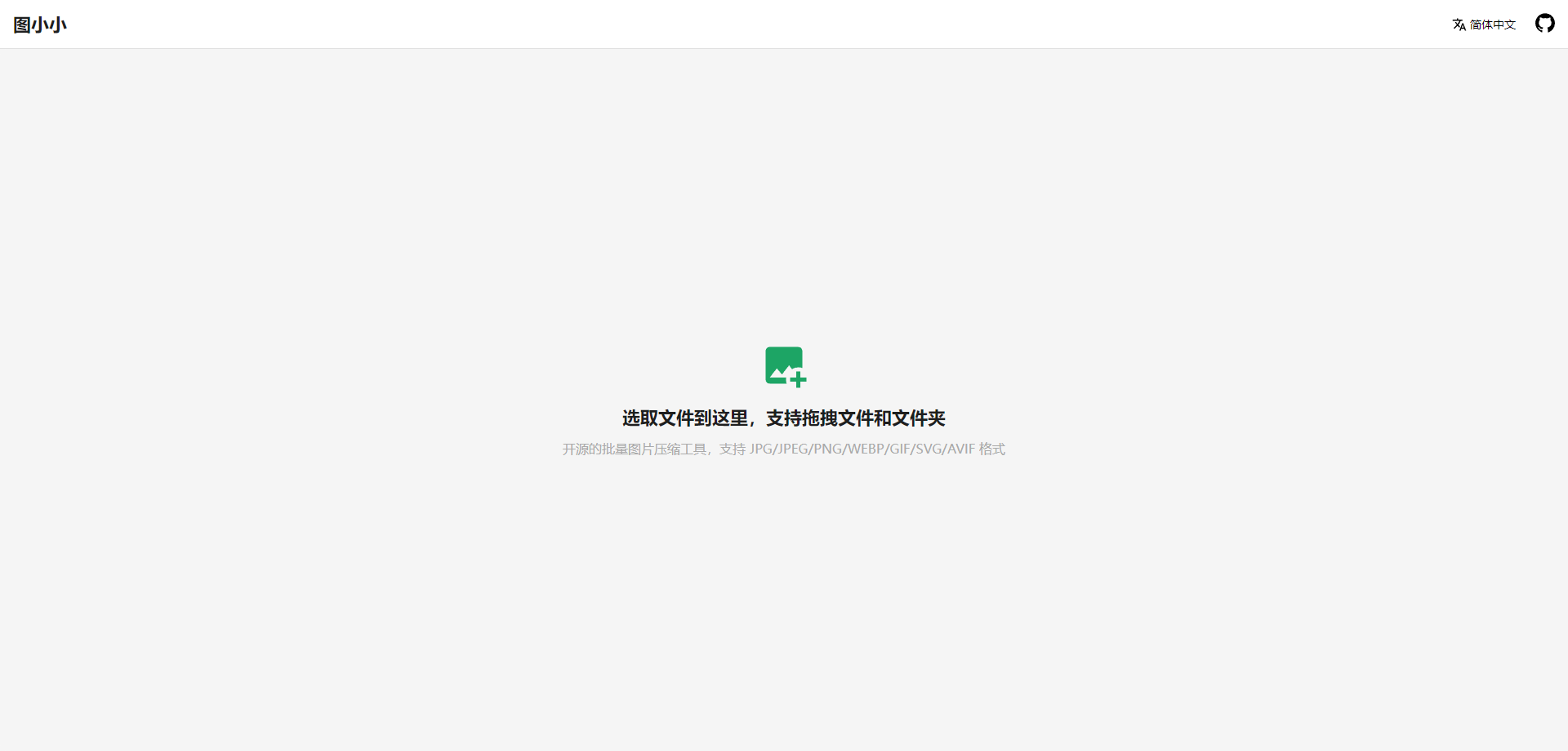
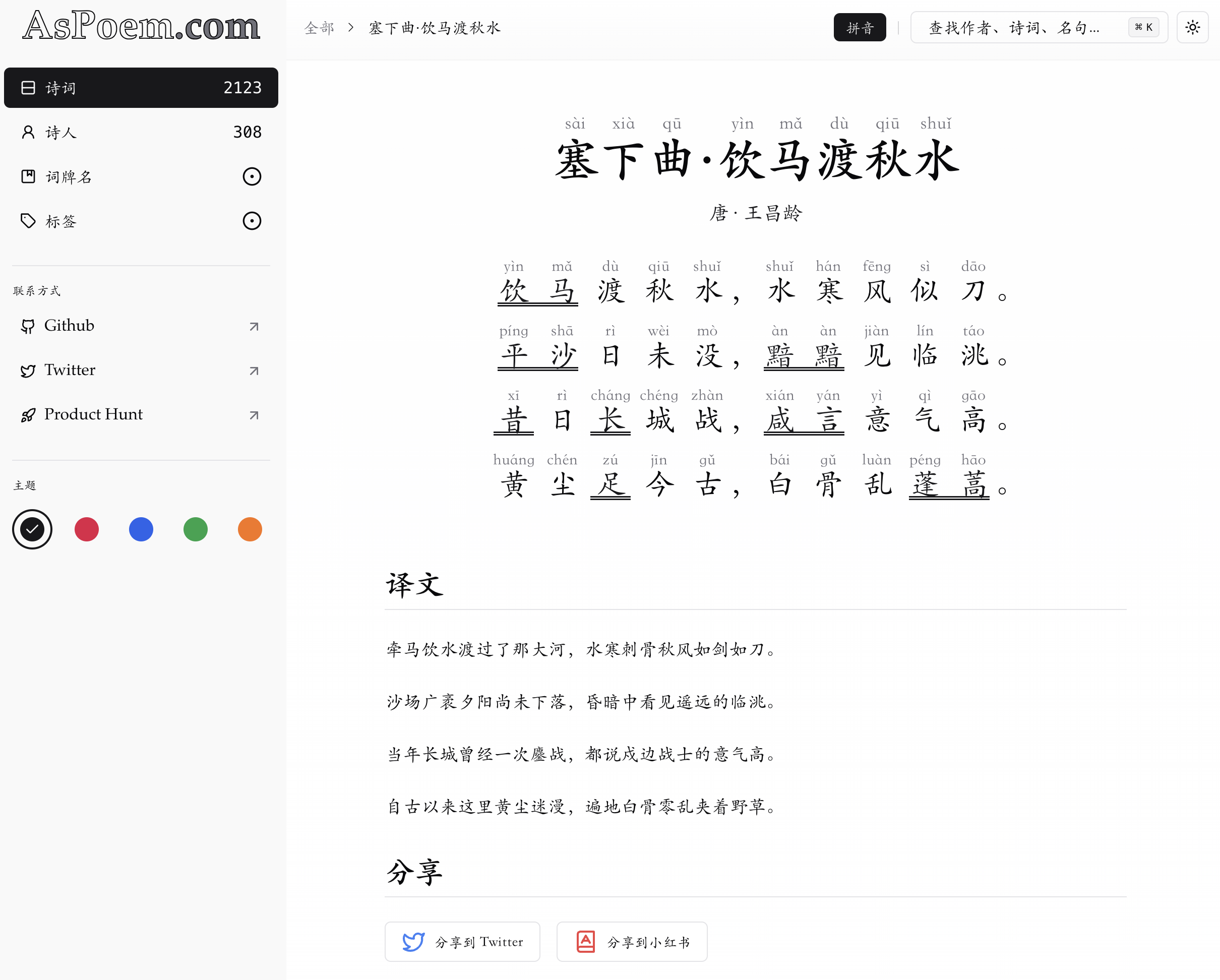



暂无评论内容